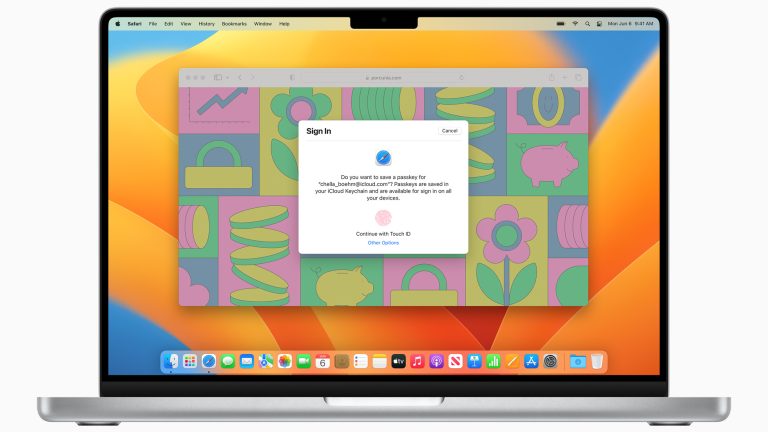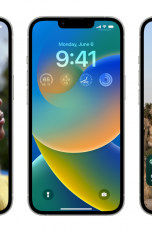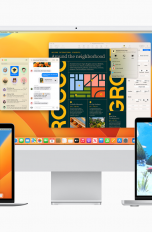Auf der WWDC 2022 hat Apple mit iOS 16 wieder einige spannende Veränderungen und Funktionen angekündigt. Im Fokus standen der neue personalisierbare Sperrbildschirm, die geteilte iCloud-Mediathek und mehr. Doch eine der wohl bedeutendsten Änderungen versteckte sich hinter einem etwas trockenem Thema: Sicherheit. Apple schafft nämlich die klassischen Passwörter ab und ersetzt sie gegen die eigens entwickelten „Passkeys“. Damit sollst du dich zukünftig bei Diensten und in Apps einloggen. Doch wie geht das und was sind Passkeys genau?
Das erfahrt ihr gleich
Um einen Passkey nutzen zu können, musst du ihn zunächst einrichten. Das erfolgt für jeden Dienst einzeln. Doch keine Sorge, denn der Weg in die passwortlose Zukunft ist keineswegs umständlich. Stattdessen will es dir Apple so einfach wie möglich machen. Um einen Passkey zu erstellen, gehst du so vor:
- Rufe die Website des Dienstes auf oder starte die App.
- Melde dich mit deinem Benutzernamen und Passwort an.
- Hast du eine Zwei-Faktor-Authentifizierung aktiviert, führe sie durch.
- Navigiere nun in die Einstellungen deines Accounts. Die sind meist hinter deinem Profilbild oder einem Zahnrad zu finden.
- Suche hier nach der Option „Passkey hinzufügen“ oder „Passkey erstellen“ und tippe sie an.
- Es öffnet sich eine Einblendung von iOS. Sie fragt dich, ob du einen Passkey für den angemeldeten Account erstellen willst. Tippe hier auf „Fortfahren“.
- Verifiziere dich nun über Face ID oder Touch ID – und fertig.
Dein Passkey ist jetzt für die Webseite oder die App angelegt. Künftig musst du dich also nicht mehr mit deinem alten Passwort anmelden, sondern nutzt nur noch den Passkey.
Hast du deinen Passkey eingerichtet, ist die Nutzung sehr einfach. Gehe einfach auf die Website oder öffne die App. Siehst du das Anmeldefenster, dann tippe auf das Eingabefeld für den Benutzernamen. Nun öffnet sich unter iOS die Tastatur. Oben ist dort der Hinweis zu sehen, dass hierfür ein Passkey angelegt ist. Tippe den Hinweis an. Unter macOS erscheint eine kleine Einblendung mit dem Hinweis. Hier klickst du einfach darauf. Im Anschluss erfolgt die Authentifizierung über Face ID oder Touch ID – und schon bist du eingeloggt.
Übrigens: Der Passkey ist Teil deiner iCloud-Keychain und somit auf all deinen Apple-Geräten verfügbar. Hast du ihn also etwa auf deinem iPhone eingerichtet, kannst du ihn anschließend auch für die Anmeldung auf deinem iPad nutzen.

Damit die Passkeys auf lange Sicht wirklich ein Ersatz für Passwörter sind, sollten sie nicht nur auf Apple-Hardware funktionieren. So weit hat auch das Unternehmen bereits gedacht. So ist es möglich, die Passkeys beispielsweise unter Windows zu nutzen. Weil zur Authentifizierung allerdings weiterhin die biometrischen Daten notwendig sind, kommst du um die Nutzung deines iPhones oder iPads nicht herum. Meldest du dich bei einem Dienst oder einer App an, gibst du nur deinen Benutzernamen ein und klickst auf „Anmelden“. Nun erscheint eine Einblendung. Wähle dort die Anzeige eines QR-Codes aus. Diesen kannst du nun mit deinem iPhone oder iPad scannen. Dein Gerät fragt dich, ob du dich per Passkey anmelden willst, bestätige mit „Fortfahren“. Nach der Authentifizierung per Face ID oder Touch ID bist du angemeldet.
Jeder Passkey ist in deinem virtuellen Schlüsselbund in der iCloud gespeichert. Darüber lässt sich ein einzelner Login auch teilen, etwa um ihn zusammen mit deiner Familie zu nutzen. Dafür gehst du so vor:
- Gehe bei einem iPhone oder iPad in die Einstellungen.
- Scrolle etwas nach unten, bis du „Passwörter“ findest und tippe darauf.
- Authentifiziere dich per Face ID oder Touch ID und du bekommst alle Accounts angezeigt.
- Wähle hier einfach den zu teilenden Account aus.
- Tippe oben auf das Teilen-Symbol (Viereck mit einem Pfeil nach oben).
- Wähle nun eine Person in deiner Nähe, die du per AirDrop den Passkey schicken willst.
- Nach kurzer Zeit ist die Übertragung abgeschlossen und der Passkey auf dem Smartphone der anderen Person verfügbar.
Beachte: Passkeys lassen sich ausschließlich zwischen Apple-Geräten verschicken. Hat die andere Person ein Android-Smartphone, ist es also nicht möglich.
Meldest du dich bei einer Webseite oder einer App an, ist der Ablauf stets gleich: Du legst zunächst einen Benutzernamen fest, der ein Name oder deine E‑Mail-Adresse sein kann, und anschließend ein Passwort. Diese Daten benötigst du bei jedem Login. Gerade das Ausdenken eines Passworts ist aber nicht einfach. Das führt dazu, dass Nutzer*innen ein Kennwort häufig bei mehreren Accounts verwenden, weil sie es sich einfacher merken können. Natürlich ist das nicht gerade sicher. Passwortmanager, wie beispielsweise der iCloud-Schlüsselbund, schaffen hier bereits etwas Abhilfe. Sie generieren im Zufallsprinzip starke Kennwörter und speichern diese direkt ab. Aber ein Passwort bleibt eben ein Passwort und lässt sich im schlimmsten Fall abgreifen.
Durch die Zwei-Faktor-Authentifizierung (2FA) sind Accounts, wenn die Option aktiviert ist, bereits etwas sicherer. Doch so richtig zufriedenstellend ist das nicht. Schließlich musst du dafür zunächst deinen Benutzernamen und dein Passwort eingeben und in einem weiteren Schritt auch noch die 2FA durchführen. Das dauert und nervt.
All diese Probleme sollen die Passkeys von Apple lösen. Das System bietet vollkommen einzigartige, zufällig generierte Schlüssel für jeden Account. Einer davon liegt öffentlich auf einem Server, der andere verbleibt stets privat auf deinem Gerät. Ein Austausch findet hier also nicht statt. Was stattdessen geschieht, ist, dass der Server eine Aufgabe an dein Gerät sendet. Diese kann für deinen Account lediglich dein lokaler Passkey lösen. Dein Gerät schickt diese Lösung an den Server zurück. Der kann somit deine Identität bestätigen und lässt dich in deinen Account. Der Server kennt also deinen Passkey nicht, sondern nur die von ihm versendete Lösung. Somit bleiben deine Daten sicher.
Weil nur dein Gerät die passende Lösung versenden kann, ist eine Zwei-Faktor-Authentifizierung nicht mehr notwendig. Schließlich bist nur du mit deinem Smartphone, Tablet oder Rechner in der Lage, die für den Login notwendigen Daten zur Verfügung zu stellen. Das macht Passkey deutlich sicherer und schützt deine Accounts vor Phishing, denn hier gibt es nichts zum Abfischen. Gleichzeitig ist die Nutzung für dich schnell und unkompliziert.
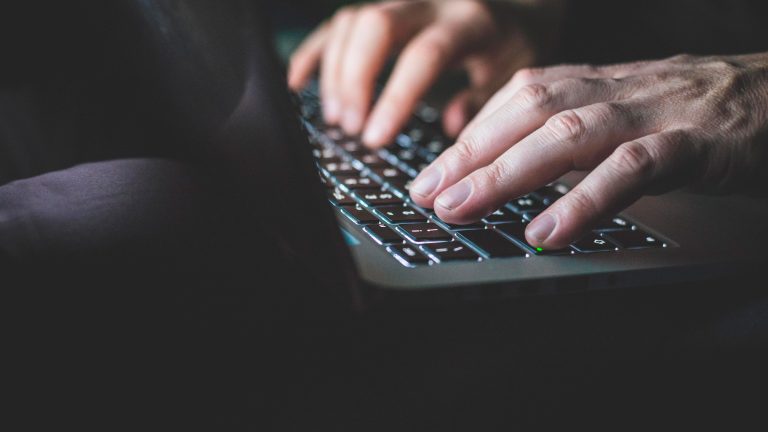
Damit du dich bei einer Website oder App mit einem Passkey anmelden kannst, muss die Anbieterin oder der Anbieter die entsprechende Funktion auch zur Verfügung stellen. Genauer bedeutet das, dass eine Implementierung von Passkey notwendig ist. Wie Apple selbst in seinem Developer-Blog bestätigt, ist das aber nicht kompliziert. Meist lassen sich bestehende Login-Masken einfach weiterverwenden. Die Passkeys basieren auf der WebAuthn-Technologie. Ist diese bereits Teil der Seite oder App, reichen ein paar Zeilen Code aus, um die passwortlose Anmeldung zu ermöglichen. Es ist also davon auszugehen, dass schnell viele Anbieter*innen die Passkey-Anmeldung implementieren.
Apple macht mit den Passkeys einen großen Schritt in eine passwortlose Zukunft. Dabei ist die Einrichtung für dich besonders einfach. Die Seite oder App muss die Technik nur unterstützen und schon kannst du in den Einstellungen einen Passkey einrichten. Danach erfolgt die sichere Anmeldung in Sekundenschnelle, ohne Passwörter und nervige Zwei-Faktor-Authentifizierung. Im Umfeld des Apple-Ökosystems ist dank der iCloud die Nutzung auf all deinen Geräten möglich. Und brauchst du den Login beispielsweise bei Windows, dann klappt das über einen QR-Code und dein iPhone oder iPad auch.
Disclaimer Die OTTO (GmbH & Co KG) übernimmt keine Gewähr für die Richtigkeit, Aktualität, Vollständigkeit, Wirksamkeit und Unbedenklichkeit der auf updated.de zur Verfügung gestellten Informationen und Empfehlungen. Es wird ausdrücklich darauf hingewiesen, dass die offiziellen Herstellervorgaben vorrangig vor allen anderen Informationen und Empfehlungen zu beachten sind und nur diese eine sichere und ordnungsgemäße Nutzung der jeweiligen Kaufgegenstände gewährleisten können.